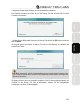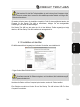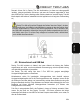Operation Manual
- Schalten Sie den Netzschalter hinten an Ihrer DeeJay Trim 4&6 auf die AN-Position und klicken
dann auf Weiter.
Ihr Computer erkennt automatisch die DeeJay Trim 4&6 und vervollständigt die Installation der
erforderlichen Treiber.
Bitte beachten Sie, daß die Treiberinstallation ja nach Leistung Ihres Computers einige
Zeit in Anspruch nehmen kann. Lassen Sie die Installationsprozedur ablaufen und folgen den
Bildschirminstruktionen.
Sie werden informiert, wenn die Installation komplett ist. Falls Sie dazu aufgefordert werden, die
Firmware für Ihre DeeJay Trim 4&6 zu aktualisieren, befolgen Sie die bereitgestellten
Anweisungen, um dieses zu bewerkstelligen.
Das DeeJay Trim 4&6 Icon wird auf Ihrem Desktop angezeigt und zeigt damit an, daß Ihre
DeeJay Trim 4&6 installiert und nutzungsbereit ist.
4.2. Anschluß und Trennung Ihrer DeeJay Trim 4&6
Ihre DeeJay Trim 4&6 kann in Verbindung mit einer anderen Soundkarte, intern oder extern,
genutzt werden, ohne daß dadurch Konflikte auf Ihrem Computer entstehen.
Bitte beachten Sie beim Windows Betriebssystem, daß wenn Ihre DeeJay Trim 4&6
angeschlossen ist, diese automatisch als Hauptsoundkarte erkannt wird. Die voreingestellte
Soundkarte kehrt zurück sobald die DeeJay Trim 4&6 vom System getrennt wird.
8/24